
AirDrop te permite enviar enlaces, fotos, archivos y más contenido de forma rápida y sencilla entre iPhones, iPads y Mac cercanos. Simplemente abra el panel Compartir y toque un dispositivo cercano.
Esto funciona un poco como Android Beam en teléfonos y tabletas Android . Sin embargo, todo funciona de forma inalámbrica a través de Bluetooth sin NFC contacto requerido. Solo es compatible con los propios dispositivos de Apple.
Por qué AirDrop es tan útil
Si tiene dispositivos Apple, AirDrop es una forma sencilla de enviar contenido de ida y vuelta con otra persona, o entre sus dispositivos. Solo se necesitan unos pocos toques y todo sucede de forma totalmente inalámbrica. Si alguien está cerca, y tiene que estar cerca, dentro del alcance de Bluetooth, no necesitará depender de SMS, iMessage, correo electrónico u otras aplicaciones de comunicación para enviar y recibir información.
A diferencia de las soluciones similares de Android y Windows Phone que requieren un contacto NFC adosado de sus teléfonos, AirDrop funciona de forma totalmente inalámbrica a través de Bluetooth. Está disponible en iPhones y iPads desde iOS 7 y Mac desde OS X 10.10 Yosemite. Puedes usarlo para enviar contenido entre tus propios dispositivos o compartirlo con los dispositivos de otra persona si están cerca. Desafortunadamente, AirDrop requiere dispositivos Apple, por lo que no es compatible con dispositivos Android o Windows.
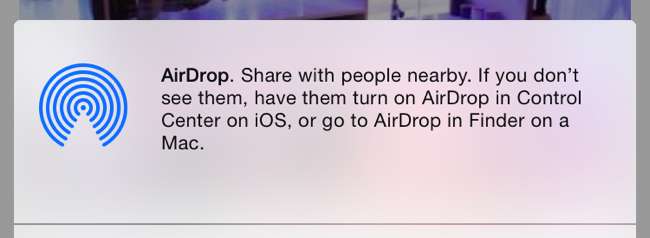
AirDrop depende de sus contactos para la privacidad
De forma predeterminada, AirDrop solo lo hace visible para las personas que están en su lista de contactos. Si desea AirDrop con personas, deberán agregarlo a sus contactos y usted deberá agregarlos como contacto. Esto no debería requerir mucho esfuerzo; si está haciendo esto con alguien que conoce, probablemente ya esté en los contactos del otro. Si desea realizar AirDrop con personas sin agregarse entre sí a sus contactos, siempre puede cambiar temporalmente AirDrop para que funcione con todos, ignorando los contactos.
Esta función garantiza que no aparecerá en los paneles AirDrop de otras personas mientras camina. Las personas no podrán ver tu nombre si estás cerca y no podrán enviarte nada. Solo aquellos en tus contactos tendrán permiso para verte.
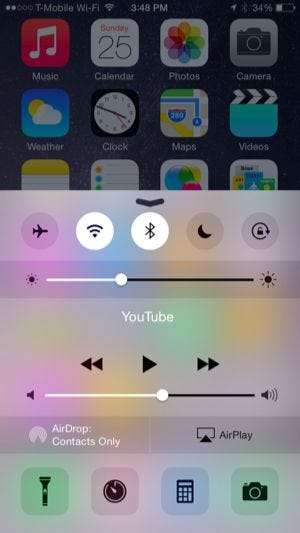
Usar AirDrop en un iPhone o iPad
RELACIONADO: 8 trucos de navegación que todo usuario de iPad debe conocer
Abre el panel "Centro de control" en su iPhone, iPad o iPod Touch colocando el dedo debajo de la pantalla y moviéndolo hacia arriba. Puede ver si AirDrop está habilitado mirando el estado de "AirDrop" aquí. Como AirDrop depende de Bluetooth, estará apagado si Bluetooth está desactivado.
Toque la opción AirDrop para controlar cómo funciona AirDrop. Puede deshabilitarlo, habilitar solo AirDrop para las personas en sus contactos (este es el valor predeterminado) o permitir AirDrop para todos.
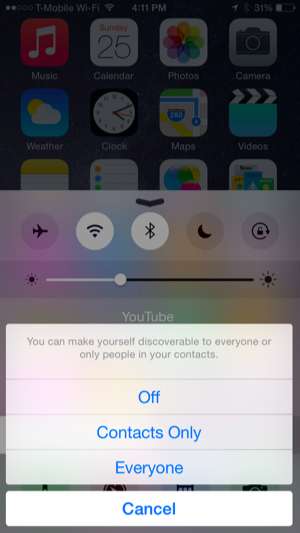
RELACIONADO: Cómo usar extensiones de aplicación en un iPhone o iPad con iOS 8
Para usar AirDrop, toque el botón Compartir en cualquier aplicación en iOS. Verás la lista de personas y dispositivos cercanos a los que puedes enviar AirDrop en la parte superior de el panel Compartir . Toque un nombre y un dispositivo para compartir el contenido actual con ellos, enviándolo de forma inalámbrica a través de Bluetooth
Es posible que su teléfono o tableta tarde un momento en descubrir los dispositivos cercanos, así que espere. También puede intentar activar un dispositivo si no se encuentra; por ejemplo, es posible que deba activar un iPhone o iPad si desea enviarlo por AirDrop y no aparece de inmediato.
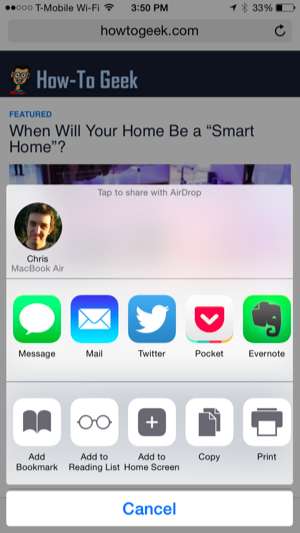
Usar AirDrop en una Mac
En una Mac, encontrará la lista de dispositivos disponibles a los que puede realizar AirDrop en Finder. Arrastra y suelta archivos en otro dispositivo para compartirlos. Por ejemplo, puede arrastrar y soltar un archivo en el nombre de una persona y enviarlo a su Mac. O puede enviar una foto desde su Mac a su iPhone.
Como puede hacerlo en iOS, puede elegir quién puede verlo en su lista AirDrop con las opciones en la parte inferior de la ventana. Simplemente haga clic en el menú "Permitir que me descubra:".
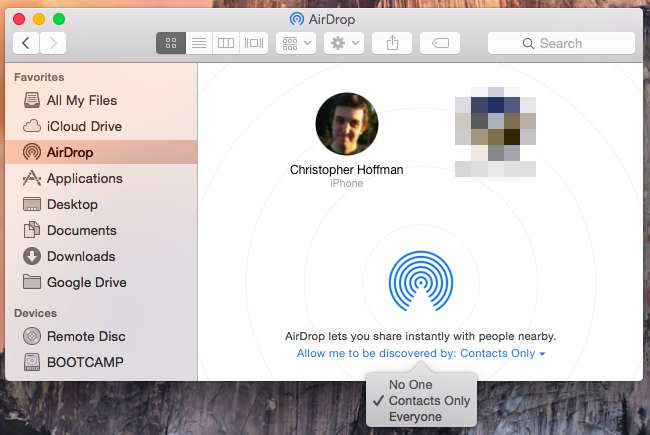
AirDrop también está integrado en las nuevas funciones para compartir de Mac OS X 10.10 Yosemite. Por ejemplo, puede hacer clic en el botón Compartir en el navegador web Safari y elegir AirDrop para enviar un enlace a la página web actual a través de AirDrop, tal como puede hacerlo en un dispositivo móvil.
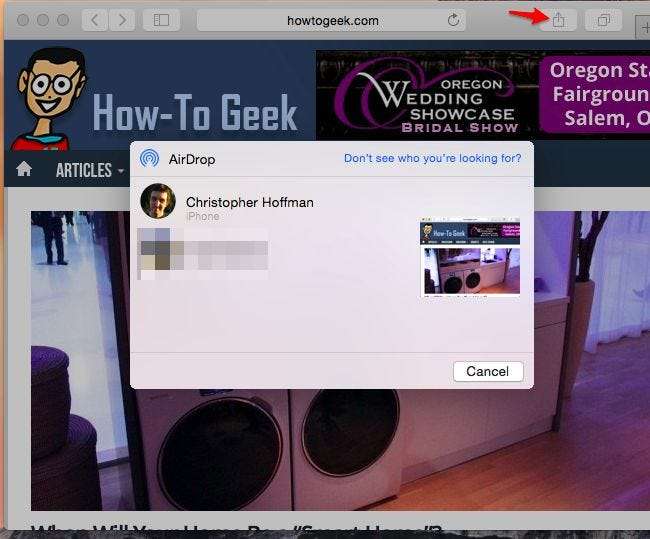
Fundamentalmente, AirDrop es compatible entre dispositivos iOS y Mac, lo que lo convierte en una forma conveniente de enviar contenido de forma inalámbrica entre dispositivos cercanos de cualquier tipo, siempre que estén hechos por Apple. AirDrop funciona muy bien si usa dispositivos Apple, y es el tipo de solución que realmente deberían adoptar también los dispositivos Android y Windows. AirDrop ayuda a resolver el problema de compartir archivos, fotos y otros bits de datos entre dispositivos cercanos.







